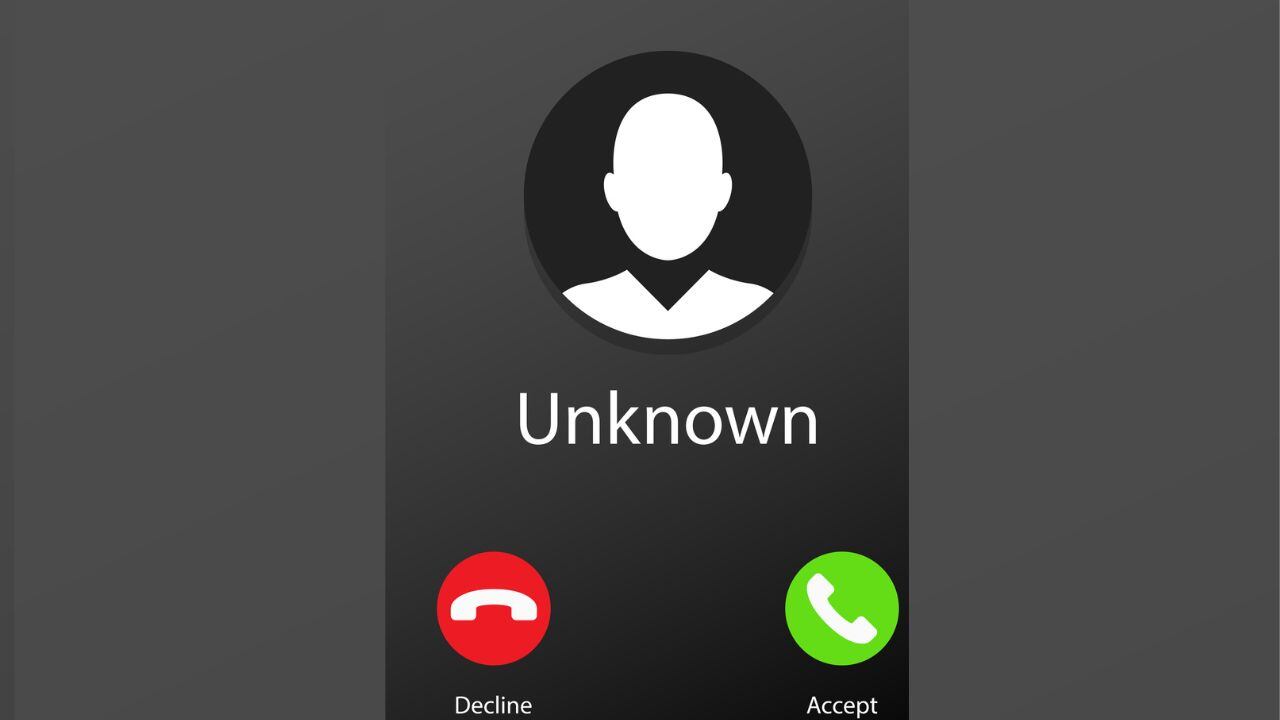
Tecnología
¿Cómo hacer para que su número de teléfono celular aparezca como privado?
Esta alternativa funciona tanto en iOS como en Android.
Encuentra aquí lo último en Semana
Actualmente, el mundo está viviendo un momento en el que la privacidad y la seguridad son aspectos cruciales, por lo que muchas personas desean mantener su información personal a salvo de miradas indiscretas.
Una forma común de preservar la privacidad es hacer que el número de teléfono celular aparezca como privado al realizar llamadas. Esto significa que el receptor de la llamada no verá el número en su pantalla, lo que puede ser útil para diversas situaciones, como cuando se desea proteger la identidad al comunicarse con alguien nuevo o desconocido.

Cómo hacer que su número de teléfono celular aparezca como privado
Los smartphones cuentan con una opción específica para ocultar el número, sin importar qué sistema operativo tenga, pues funciona tanto para iOS como para Android. Y al realizar los pasos, en vez del número se verá que en la pantalla aparece una frase como “Llamada oculta”, “Número oculto” o “Desconocido”, en la mayoría de los casos.
Para ocultar el número cuando se realizan llamadas con los teléfonos inteligentes existe la posibilidad de anteponer un código al número de teléfono y llamar. Dicho código es el #31#.
Como se mencionó anteriormente, esta alternativa funciona tanto para iOS como para Android. No obstante, en caso de que el usuario tenga decidido que quiere realizar todas las llamadas manteniendo su número en secreto, cambia la situación, pues el usuario lo debe hacer desde su sistema operativo.
Es importante tener en cuenta que este comando no aplica para las llamadas que se realicen desde aplicaciones de mensajería, como WhatsApp o Telegram.

Ocultar el número desde un Android
- Ingrese en “Configuración o Ajustes” y busque “Ajustes de llamadas”.
- Luego, ingrese en “Servicios complementarios”, una de las últimas opciones del menú.
- Allí aparecerá la función “Mostrar ID de llamada”, desde la cual podrá elegir si quiere ocultar o no el número telefónico.
Cabe destacar que los pasos para configurar esta función pueden variar dependiendo del modelo de celular.
Ocultar el número
- Abrir la aplicación “Configuración”, desde la pantalla de inicio de su iPhone, busque y abra la aplicación “Configuración”.
- Desplácese hacia abajo y seleccione “Teléfono”. En la lista de opciones de configuración, desplácese hacia abajo y toque la opción “Teléfono”.
- Seleccione “Mostrar mi ID de llamada” y en la sección “Llamadas” busque la opción “Mostrar mi ID de llamada” y tóquela para acceder a la configuración.
- Desactive la opción “Mostrar mi ID de llamada”. Por defecto, esta opción está activada, lo que significa que su número de teléfono se mostrará en la pantalla del receptor cuando realice llamadas. Para hacer que su número aparezca como privado, deslice el interruptor junto a “Mostrar mi ID de llamada” para desactivarlo.

- Confirme su elección, es posible que aparezca un mensaje de confirmación indicando que su número de teléfono no se mostrará en las llamadas salientes. Toque “Ocultar” o “Desactivar” para confirmar su elección.
Otros códigos secretos para bloquear llamadas o ponerlas en espera
El portal Clarín expuso los cuatro códigos para lograrlo y cada uno de ellos cumple diversas tareas.
1. *33*PIN# para bloquear llamadas.
2. #33*PIN# para anular el bloqueo de llamadas.
3.*43# y llamar para poner llamadas en espera.
4. #43# y llamar para anular las llamadas en espera.
Es esencial recordar que hacer que su número de teléfono aparezca como privado puede tener algunas implicaciones. Por ejemplo, al ocultar su número, es posible que algunas personas no respondan a llamadas de números desconocidos o privados. Además, en situaciones de emergencia, los servicios de respuesta a emergencias podrían tener dificultades para rastrear la ubicación del llamador si su número está oculto. Por lo tanto, es importante considerar cuándo y por qué desea ocultar su número y sopesar las ventajas y desventajas.
Si en algún momento desea volver a mostrar su número de teléfono en las llamadas salientes, simplemente siga los mismos pasos anteriores y active la opción “Mostrar mi ID de llamada”.



